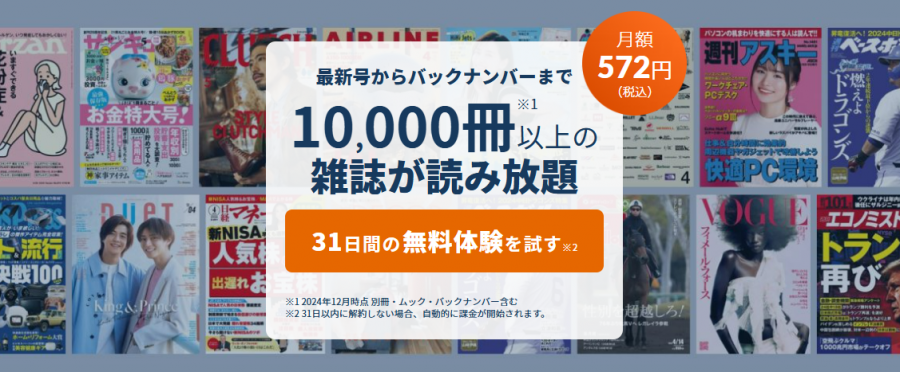「楽天マガジン」とはその名のとおり、楽天が提供している電子書籍サービス。月額572円(税込)で2,000誌以上の雑誌が読み放題になります。
そんな「楽天マガジン」ですが、実は契約状況によっては解約後も一定期間、雑誌を読むことができます。この記事ではその具体的な期間や、「楽天マガジン」の解約方法について徹底解説。
記事の後半では「楽天マガジン」の解約後におすすめな雑誌読み放題サービスも紹介しています。「ほかのサービスに乗り換えようかな……」と考えている方は参考にしてください。


「楽天マガジン」は解約後いつまで読める? 契約状況ごとの違いと退会方法
最終更新日:2025年07月04日
電子書籍サービス57社を徹底比較

楽天ポイントがもっとお得に貯まる楽天公式アプリ「楽天リーベイツ」。
リーベイツを経由するだけで、TemuやSHEIN、Qoo10など、楽天市場以外の買い物も楽天ポイントの還元対象に! 提携ショップは900以上!
アカウント作成はお持ちの楽天IDでログインするだけ。使わないと損ですよ!
「楽天マガジン」解約後も読める期間は契約状況によって異なる
「楽天マガジン」が解約後も読めるかどうかは、解約時の契約状況によって異なります。
具体的には以下のとおりです。
| 解約後も読める期間 | ベストな
解約タイミング |
||
|---|---|---|---|
| 無料会員 | なし | 無料期間の最終日 | |
| 有料会員 | 月額
プラン |
契約終了日まで | いつでもOK |
| 年額
プラン |
契約終了日まで | ||
それぞれの期間やベストな解約タイミングについて、詳しく確認していきましょう。
無料会員|解約手続きが完了した時点で読めなくなる
「楽天マガジン」は初回登録時に31日間の無料期間があります。
この無料期間中に「楽天マガジン」を解約した場合は、手続きが完了した時点で読めなくなります。つまり登録した直後に解約すると、無料期間がまるごと無駄になるというわけです。
そのため無料会員におけるベストな解約タイミングは、無料期間の最終日です。これなら無料期間を無駄なく活用できます。
ただし直前に手続きをする場合は解約忘れにご注意を。無料期間を1日でも過ぎると、自動で月額料金が発生してしまいます。
できれば『Googleカレンダー』などのカレンダーアプリに、無料期間の最終日をメモしておくのがおすすめです。
有料会員|解約手続きをしても契約期間が終了するまでは読める
「楽天マガジン」は無料期間が終了すると自動で有料会員に切り替わります。
有料会員である場合、解約手続きをしても契約期間が終了するまでは雑誌が読めます。その代わり、返金や日割り計算などは行われません。
気になるのは契約期間の長さ。これは加入しているプランによって異なります。
| 月額プラン
の契約期間 |
1ヶ月間
(毎月同じ日にちに契約が更新) |
|---|---|
| 年額プラン
の契約期間 |
1年間
(毎年同じ日にちに契約が更新) |
手続きのタイミングによって残りの契約期間が変わるわけではないため、有料会員にベストな解約タイミングはありません。強いていうなら解約を忘れないよう早めに手続きをしたほうがよいでしょう。
なお、この契約期間について筆者が運営に問い合わせてみたところ、以下のような返答をもらいました。
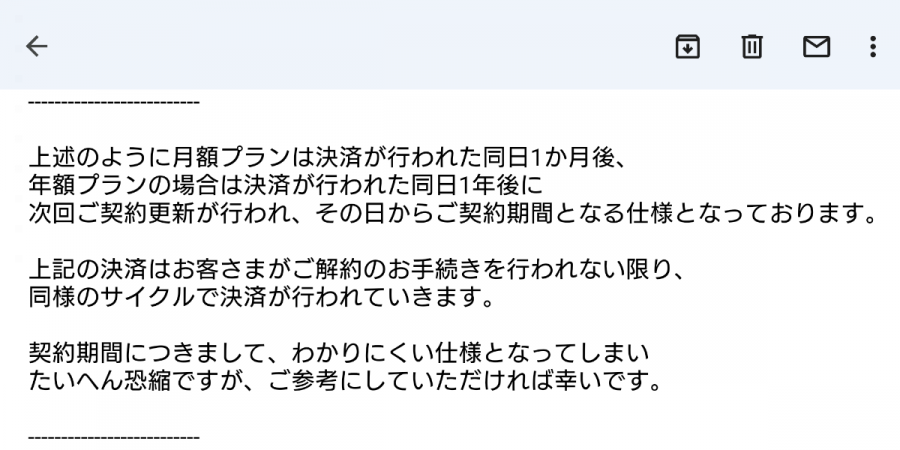
上記のとおり、「楽天マガジン」では最初に契約した日が次回以降の契約更新日になります。たとえば8月12日に加入した人は、9月11日が契約終了日です。9月12日になると新たな契約期間に切り替わるため、それに伴って雑誌が読めなくなります。
また、2月はほかの月に比べて日数が少ないですが、この場合でも同じ日にちに契約更新日を迎えます。たとえば2月18日に加入した人は、3月17日が契約終了日です。
年額プランも同様で、たとえば8月12日に加入した場合、翌年の8月11日まで閲覧が可能となります。
どうしても混乱してしまう方は、「解約しても翌月(翌年)の契約更新日の前日まで雑誌を読める」と覚えておきましょう。
「楽天マガジン」の解約方法を画像つきで解説
「楽天マガジン」の解約方法を画像つきで解説します。
おおまかな流れは以下のとおりです。
「楽天マガジン」を解約する大まかな流れ
- ①[メニュー]→[ご契約内容の確認・変更をタップ]の順にタップ
- ②画面を下にスクロールして[解約ページへ]をタップ
- ③画面を下にスクロールして[解約処理に進む]をタップ
- ④画面を下にスクロールして[解約を完了するをタップ
- ⑤「解約が完了いたしました」と表示されていれば手続き完了
ここではAndroidスマホを使ったやり方を解説しますが、タブレットやPCでも同様の流れで解約できます。
アプリ版「楽天マガジン」では解約手続きができないので、以下のリンクからブラウザ版にログインしましょう。

①[メニュー]→[ご契約内容の確認・変更をタップ]の順にタップ
![①[メニュー]→[ご契約内容の確認・変更をタップ]の順にタップ](https://appliv-domestic.akamaized.net/v1/900x/s1bb/s3-ap-northeast-1.amazonaws.com/img.app-liv.jp/articles/135054/13877678_1642314097_065106500_0_990_888.png)
ブラウザ版「楽天マガジン」にログインしたら、画面右上にある[メニュー]をタップしてください。
するといくつか項目が表れるので、そのなかから[ご契約内容の確認・変更]をタップします。
②画面を下にスクロールして[解約ページへ]をタップ
![②画面を下にスクロールして[解約ページへ]をタップ](https://appliv-domestic.akamaized.net/v1/900x/s1bb/s3-ap-northeast-1.amazonaws.com/img.app-liv.jp/articles/135054/13877678_1642314103_079975800_0_990_888.png)
「ご契約内容の確認・変更」ページでは、登録しているメールアドレスやクレジットカード情報が確認できます。
画面を下にスクロールすると[解約ページへ]という文字列が表れるので、それをタップしましょう。
③画面を下にスクロールして[解約処理に進む]をタップ
![③画面を下にスクロールして[解約処理に進む]をタップ](https://appliv-domestic.akamaized.net/v1/900x/s1bb/s3-ap-northeast-1.amazonaws.com/img.app-liv.jp/articles/135054/13877678_1642314110_068675000_0_990_888.png)
「ご解約の前に」と書かれたページに切り替わったら、画面を下にスクロールしましょう。
すると[解約処理に進む]というボタンが表れるので、それをタップしてください。
④画面を下にスクロールして[解約を完了するをタップ
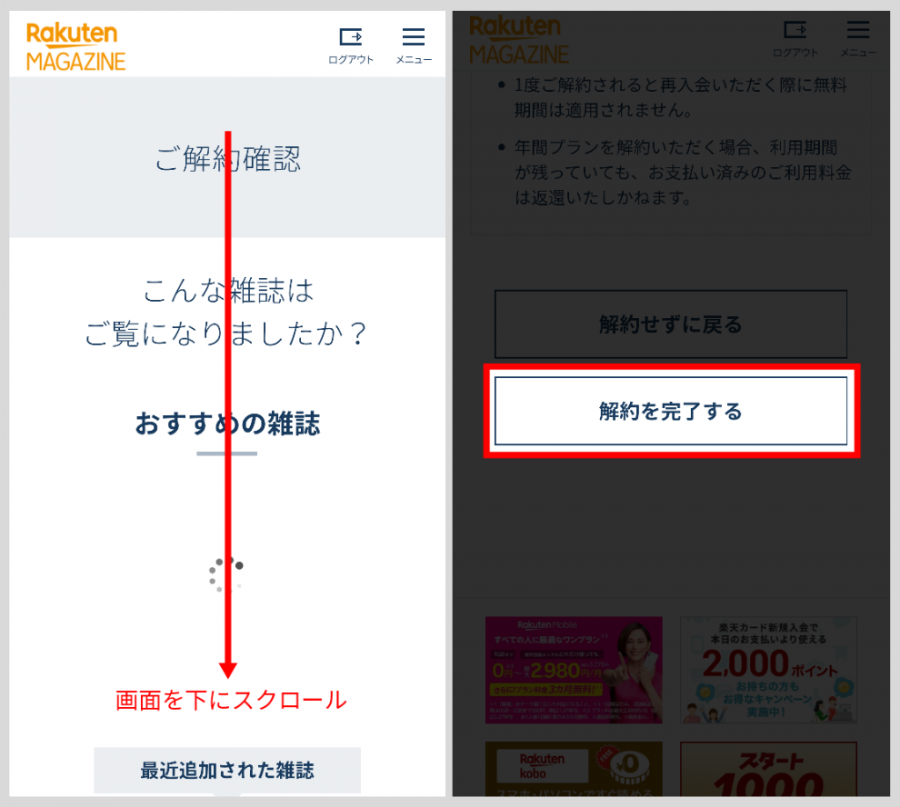
「ご解約確認」と書かれたページに切り替わったら、画面を下にスクロールしましょう。
すると[解約を完了する]というボタンが表れるので、それをタップしてください。
⑤「解約が完了いたしました」と表示されていれば手続き完了
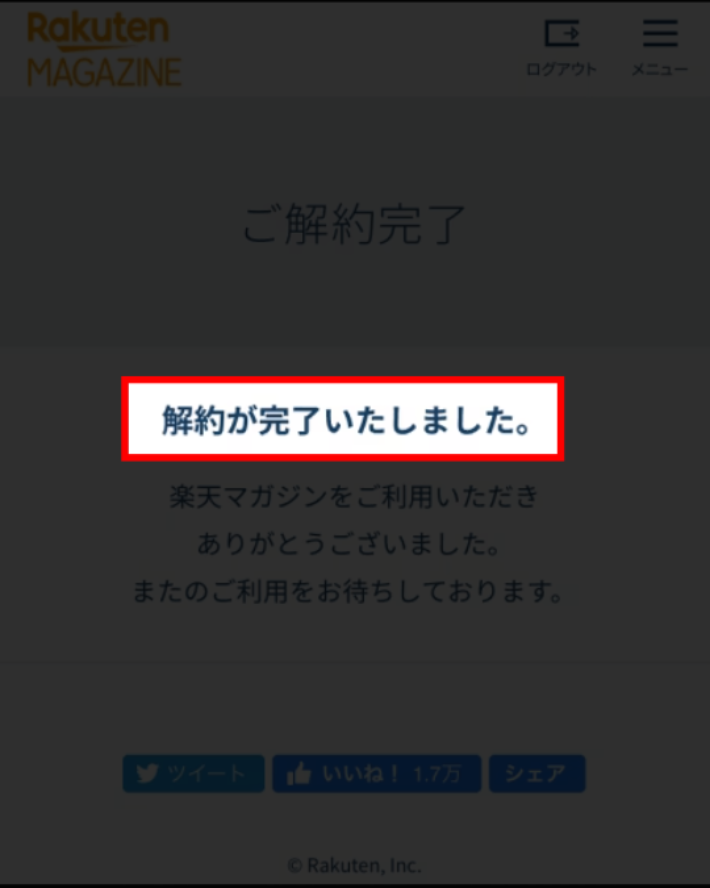
画面内に「解約が完了いたしました」と表示されていれば手続き完了です。
「楽天マガジン」を解約できているか確認する方法
サブスクサービスでは、「解約をしたつもりだったけど、きちんと手続きが完了していなかった……」というトラブルがよく起こります。
そこで次に「楽天マガジン」を解約できているか確認する方法を解説します。
といってもやり方は非常に簡単。まずは以下のリンクから、ブラウザ版「楽天マガジン」にログインしましょう。
①[メニュー]→[ご契約内容の確認・変更をタップ]の順にタップ
![①[メニュー]→[ご契約内容の確認・変更をタップ]の順にタップ](https://appliv-domestic.akamaized.net/v1/900x/s1bb/s3-ap-northeast-1.amazonaws.com/img.app-liv.jp/articles/135054/13877678_1642314130_040057700_0_990_888.png)
ブラウザ版「楽天マガジン」にログインしたら、画面右上にある[メニュー]をタップしてください。
するといくつか項目が表れるので、そのなかから[ご契約内容の確認・変更]をタップします。
②「お客様のアカウントは楽天マガジンを退会済みです」と表示されるか確認
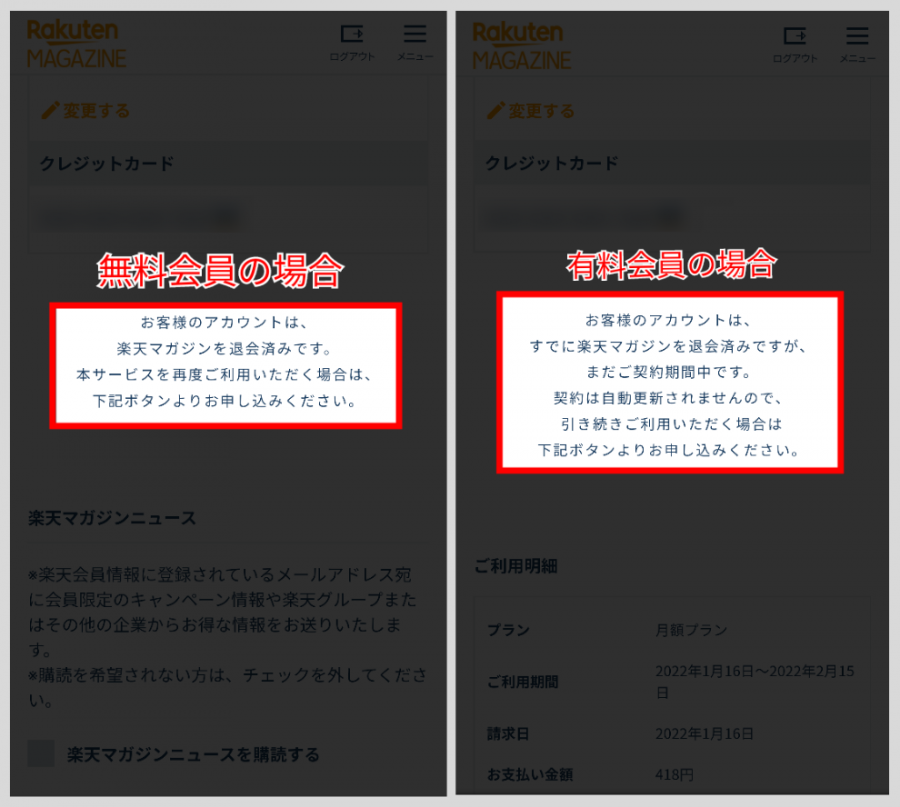
「ご契約内容の確認・変更」ページに切り替わったら、画面を下にスクロールしましょう。
「お客様のアカウントはすでに楽天マガジンを退会済みです」という文章が表示されれば、きちんと解約手続きが完了しています。
「楽天ID」と「パスワード」を忘れたときの対処法
「楽天マガジン」を解約するためには、公式サイトへのログイン手続きが必要になります。
もしこのログインに必要な「楽天ID」と「パスワード」を忘れてしまった方は、以下の手順で確認&再設定をおこなってください。
「楽天ID」と「パスワード」を確認&再設定する流れ
- ①メールアドレスと氏名を入力して[内容確認し、本人確認へ進む]をタップ
- ②[確認メールを送信する]をタップするか[秘密の質問]に回答する
- ③届いたメールに記載されているURLをタップ
- ④「メールアドレス」を入力して[パスワードの再設定へ進む]をタップ
- ⑤「ユーザID」を確認して「新しいパスワード」を入力
- ⑥「セキュリティチェック」と規約の確認を行う
- ⑦「パスワードの再設定が完了しました」と表示されていれば手続き完了
まずは以下のリンクから、楽天会員情報管理ページへとアクセスしましょう。
①メールアドレスと氏名を入力して[内容確認し、本人確認へ進む]をタップ
![①メールアドレスと氏名を入力して[内容確認し、本人確認へ進む]をタップ](https://appliv-domestic.akamaized.net/v1/900x/s1bb/s3-ap-northeast-1.amazonaws.com/img.app-liv.jp/articles/135054/13877678_1642338779_071042200_0_492_888.png)
楽天会員情報管理ページにアクセスしたら、登録しているメールアドレスと氏名を入力しましょう。
その後[内容確認し、本人確認へ進む]というボタンをタップしてください。
②[確認メールを送信する]をタップするか[秘密の質問]に回答する
![②[確認メールを送信する]をタップするか[秘密の質問]に回答する](https://appliv-domestic.akamaized.net/v1/900x/s1bb/s3-ap-northeast-1.amazonaws.com/img.app-liv.jp/articles/135054/13877678_1642314157_043341700_0_444_888.png)
次に本人確認の作業に移ります。
画面中央にある[確認メールを送信する]というボタンをタップするか、画面下部にある「秘密の質問」に回答しましょう。
ここでは[確認メールを送信する]をタップして手続きを進めます。
③届いたメールに記載されているURLをタップ
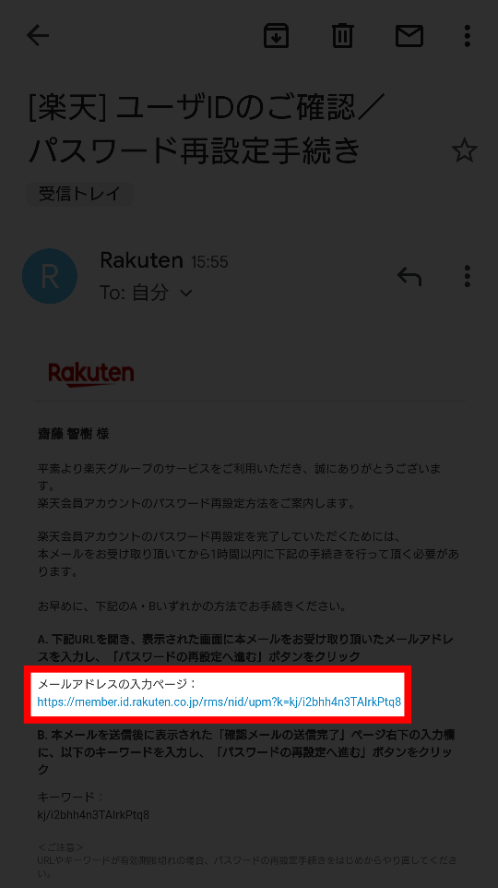
[確認メールを送信する]を選択すると、入力したアドレス宛にメールが届きます。
そこに記載されているURLをタップしましょう。
④「メールアドレス」を入力して[パスワードの再設定へ進む]をタップ
![④「メールアドレス」を入力して[パスワードの再設定へ進む]をタップ](https://appliv-domestic.akamaized.net/v1/900x/s1bb/s3-ap-northeast-1.amazonaws.com/img.app-liv.jp/articles/135054/13877678_1642314170_023750600_0_543_888.png)
URLをタップすると再びメールアドレスの入力を求められます。
入力したら[パスワードの再設定へ進む]をタップしましょう。
⑤「ユーザID」を確認して「新しいパスワード」を入力
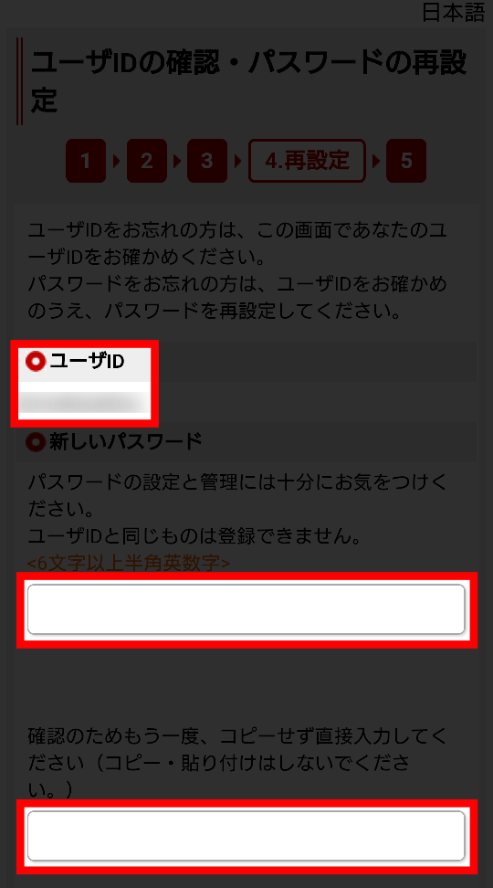
この画面ではあなたの「ユーザID」が記載されているので、忘れずメモするようにしましょう。
もしパスワードも忘れてしまっている場合は、新しく使うパスワードをそれぞれの欄に入力してください。
⑥「セキュリティチェック」と規約の確認を行う
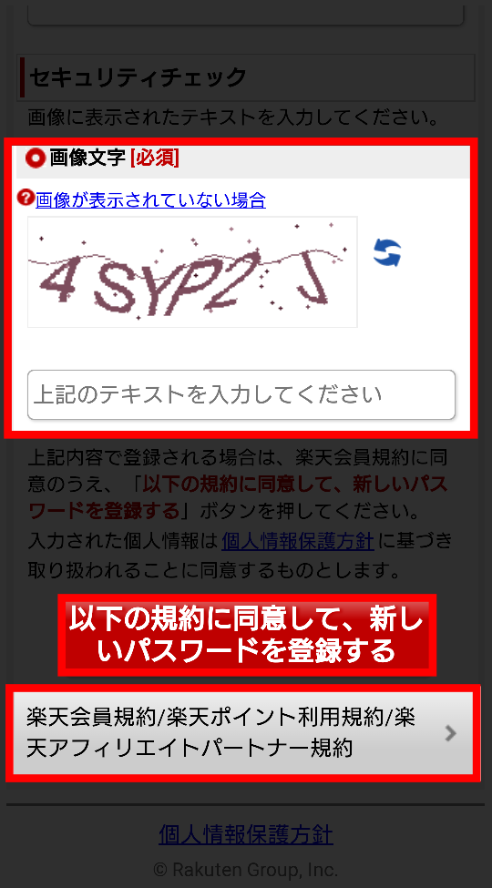
新しいパスワードを入力したら、画面を下にスクロールしましょう。するとセキュリティチェックを求められるので、画像として表示されている文字を欄内に入力してください。
それが終わったら、今度は[楽天会員規約/楽天ポイント利用規約/楽天アフィリエイトパートナー規約]と書かれたボタンをタップしましょう。
規約が表示されるので、それを読んで問題がなければ[以下の規約に同意します。その後[新しいパスワードを登録する]をタップしてください。
⑦「パスワードの再設定が完了しました」と表示されていれば手続き完了
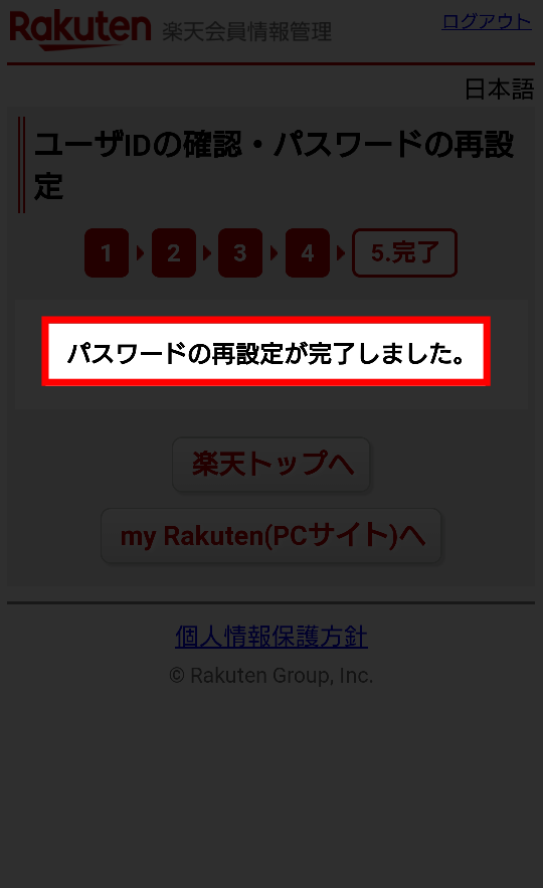
画面内に「パスワードの再設定が完了しました」と表示されていれば手続き完了です。
この手続きの途中でメモしたIDと、新しく登録したパスワードを使えば、「楽天マガジン」の解約手続きが行えます。
「楽天マガジン」の残り無料期間を確認する方法
「楽天マガジン」の残り無料期間がわからなくなってしまった方は、以下の手順で確認することができます。
「楽天マガジン」の残り無料期間を確認する方法
- ①[メニュー]→『ご契約内容の確認・変更をタップ]の順にタップ
- ②画面を下にスクロールして「現在のご契約期間」を確認
まずは以下のリンクから、ブラウザ版「楽天マガジン」にアクセスしましょう。
①[メニュー]→[ご契約内容の確認・変更をタップ]の順にタップ
![①[メニュー]→[ご契約内容の確認・変更をタップ]の順にタップ](https://appliv-domestic.akamaized.net/v1/900x/s1bb/s3-ap-northeast-1.amazonaws.com/img.app-liv.jp/articles/135054/13877678_1642314210_094989100_0_990_888.png)
「楽天マガジン」の公式サイトにログインしたら、画面右上にある[メニュー]をタップしてください。
するといくつか項目が表れるので、そのなかから[ご契約内容の確認・変更]をタップします。
②画面を下にスクロールして「現在のご契約期間」を確認
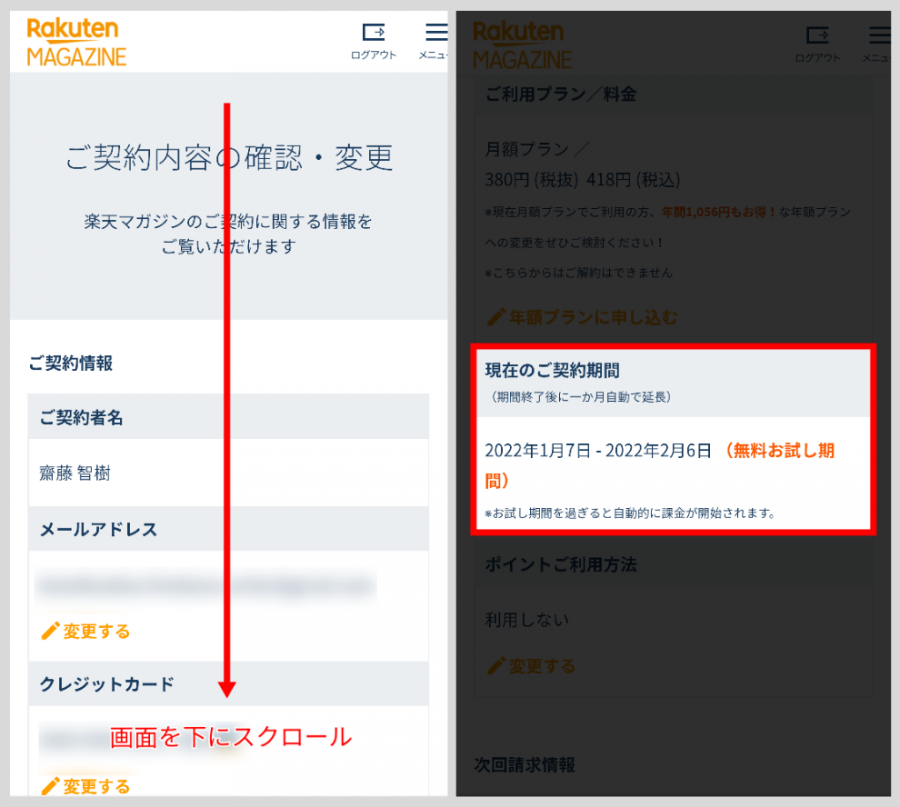
「ご契約内容の確認・変更」ページで画面を下にスクロールすると、「現在のご契約期間」と書かれた欄が表れます。そこに記載されている日付があなたの無料期間です。
この期間を1日でも過ぎると料金を請求されてしまいます。返金処理や日割り計算は原則おこなわれないことになっているので、課金したくない方は遅くとも最終日までに解約しましょう。
「楽天マガジン」に再登録したら無料期間やデータは復活する?
ここまで「楽天マガジン」の解約に関する内容を解説してきました。しかしなかには「解約後に再登録したら無料期間やデータは復活するのかな?」と気になっている方もいるのではないでしょうか?
そこで次に「楽天マガジン」に再登録した場合のアカウントの扱いについて解説します。
無料期間は再登録しても復活されない
無料期間に関しては、再登録しても復活することはありません。これは無料期間が残っている状態で解約していた場合でも同様です。
筆者も最初は「もし無料期間が復活するなら、読みたい雑誌が配信される日を狙って再登録すればお得なのでは……?」と考えましたがこれは不可能。再登録する度に月額料金が請求されてしまいます。
同じ楽天アカウントでの再登録なら一部のデータが残っている
同じ楽天アカウントを使って「楽天マガジン」に再登録した場合、解約前のデータが一部残っています。
実際に筆者が再登録してみたところ、以下のデータが残っているのを確認できました。
| 残っている
データ |
ふせん
お気に入り 閲覧履歴 |
|---|---|
| 残っていない
データ |
マイ検索
そのほかの設定 ダウンロード済みの雑誌のデータ |
ふせんやお気に入りなど利用頻度の高い機能はきちんと残っています。そのためスムーズに「楽天マガジン」の利用を再開できるはず。
一方で、保存した検索キーワードやオフラインで読むための雑誌のデータは削除されています。外出先で雑誌を読みたい方は、事前に再ダウンロードしておきましょう。
「楽天マガジン」の解約後におすすめな雑誌読み放題サービス
最後に「楽天マガジン」解約後の乗り換え先がまだ決まっていない方のために、おすすめな雑誌読み放題サービスを2つ紹介します。
「楽天マガジン」の解約後におすすめな雑誌読み放題サービス
- dマガジン
- Kindle Unlimited
dマガジン|読み放題雑誌は2,400誌以上! dポイントが貯まる&使える
『dマガジン』はドコモが提供している電子書籍サービスです。月額580円(税込)で2,400誌以上の雑誌が読み放題になります。
「楽天マガジン」に比べるとやや月額料金が高く、雑誌数も少なめです。しかし月額料金を支払うごとにdポイントが貯まったり、支払いにdポイントを充当できたりと、ドコモユーザーにうれしい要素があります。
また「楽天マガジン」で配信されていない雑誌も意外と多いです。
「dマガジン」では配信されているが、「楽天マガジン」では配信されていない雑誌
- 鉄道ファン
- 美人百花
- ヨガジャーナル日本版
- 歴史人
- FUDGE
- JUNON
- LEON
31日間の無料お試し期間もあるので、「実際にサービスを体験してから継続するか決めたい」という方にもおすすめ。
Kindle Unlimited|雑誌だけでなくビジネス書やマンガも読み放題
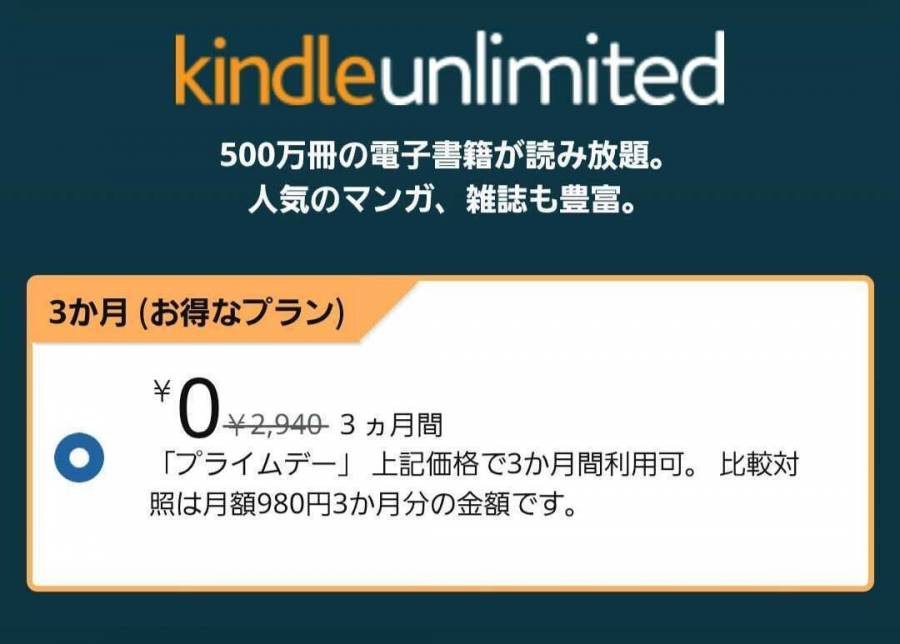
『Kindle』とは大手ECサイトである『Amazon』が提供している電子書籍サービス。こちらでは『Kindle Unlimited』という読み放題サービスを提供しており、月額980円(税込)で500万冊以上の書籍を楽しめます。
「楽天マガジン」に比べると雑誌数は少ないものの、ビジネス書やマンガなどさまざまなジャンルの書籍を読めるのが魅力です。